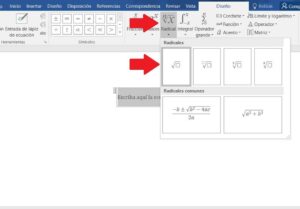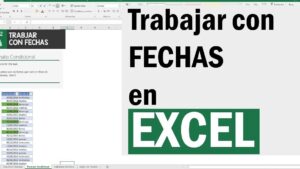Cuando trabajamos en un documento de Word, es importante tener en cuenta los caracteres que utilizamos. Los caracteres son piezas fundamentales de cualquier texto, ya sean letras, números, símbolos o espacios en blanco. Contarlos y tener un control sobre ellos es esencial, ya que nos permite cumplir con exigencias de extensión en trabajos académicos, informes laborales, entre otros documentos. Además, Word ofrece diversas opciones para insertar caracteres especiales y aplicar formatos a los mismos.
En este artículo, exploraremos en detalle qué son los caracteres en Word, su importancia y cómo se cuentan en un documento. También veremos cómo insertar caracteres especiales en Word y las opciones de formato de caracteres que la herramienta ofrece. ¡Comencemos!
¿Qué son los caracteres en Word?
Cuando hablamos de caracteres en Word, nos referimos a las unidades mínimas de escritura que conforman un texto. Cada letra, número, símbolo y espacio en blanco es considerado un carácter. Incluso los caracteres invisibles, como los caracteres de tabulación y los retornos de carro, también son tenidos en cuenta.
Los caracteres son esenciales para la creación y formato de un documento en Word. Sin ellos, no sería posible escribir, editar o dar formato a un texto de manera adecuada. Ya sea que estemos redactando un informe, una carta o cualquier otro tipo de documento, los caracteres son los componentes básicos que nos permiten expresar nuestras ideas y comunicarnos por escrito.
¿Para qué se cuentan los caracteres en un documento de Word?
La necesidad de contar caracteres en un documento de Word puede surgir por varias razones. Las más comunes son:
1. Requisitos de extensión: En algunos casos, se nos puede exigir que nuestro texto tenga una cantidad mínima o máxima de caracteres. Por ejemplo, en trabajos académicos, es común que sepa una extensión establecida para cumplir con los criterios del profesor. Contar caracteres nos permite asegurarnos de que estamos dentro de los límites establecidos.
2. Limitaciones tecnológicas: Algunas plataformas en línea, redes sociales o sistemas de envío de mensajes tienen límites de caracteres. Contarlos nos ayuda a ajustar nuestro texto para que se ajuste a estos límites y poder transmitir nuestro mensaje de manera efectiva.
3. Estadísticas y análisis: Contar caracteres también puede ser útil para realizar análisis y estadísticas sobre nuestros textos. Por ejemplo, podemos querer medir la longitud promedio de nuestras oraciones o párrafos, o estudiar la distribución de caracteres en diferentes partes de un documento.
Contar caracteres en Word es bastante sencillo, ya que la herramienta ofrece un contador de palabras y caracteres incorporado. Este contador nos muestra el número exacto de caracteres utilizados en el texto seleccionado o en todo el documento.
¿Cómo se cuentan los caracteres en un documento de Word?
En Word, contar los caracteres en un documento es extremadamente fácil y rápido. La herramienta cuenta con una función de estadísticas, que muestra información detallada sobre el documento actual. Para acceder a esta función, simplemente debemos seguir los siguientes pasos:
1. Abre el documento de Word en el que deseas contar los caracteres.
2. Haz clic en la pestaña «Revisar» en la barra de herramientas de Word.
3. En el grupo «Revisión», haz clic en «Contar palabras».
Una vez que hayas hecho clic en «Contar palabras», se abrirá un cuadro de diálogo que mostrará información sobre el número de palabras, caracteres (con y sin espacios), páginas y líneas en el documento actual. También puedes seleccionar una parte específica del texto para ver las estadísticas solo para esa selección.
Además de utilizar la función de estadísticas, puedes utilizar atajos de teclado para contar los caracteres en Word. Por ejemplo, para contar los caracteres en una selección de texto, simplemente debes seleccionar el texto y presionar las teclas «Ctrl» + «Mayús» + «G». Esto abrirá el cuadro de diálogo de «Contar palabras» y mostrará las estadísticas para la selección.
¿Cómo se insertan caracteres especiales en un documento de Word?
En ocasiones, es posible que necesitemos insertar caracteres especiales en un documento de Word. Los caracteres especiales son aquellos que no se encuentran en nuestro teclado estándar y que no son tan comunes en nuestro idioma. Algunos ejemplos de caracteres especiales son los símbolos matemáticos, las letras acentuadas o los caracteres de moneda.
Afortunadamente, Word ofrece varias formas de insertar caracteres especiales en nuestros documentos. Veamos algunas de las opciones más utilizadas:
1. Símbolo en la pestaña «Insertar»: Word cuenta con una pestaña llamada «Insertar», donde encontraremos la opción «Símbolo». Al hacer clic en esta opción, se abrirá un menú desplegable con varios símbolos y caracteres especiales que podemos insertar en nuestro documento. Solo debemos seleccionar el símbolo que deseamos insertar y hacer clic en «Insertar».
2. Cuadro de diálogo de «Símbolos»: Otra opción para insertar caracteres especiales es utilizando el cuadro de diálogo de «Símbolos». Para abrir este cuadro de diálogo, debemos hacer clic en «Símbolo» en la pestaña «Insertar» y luego seleccionar «Más símbolos». Se abrirá un cuadro de diálogo con una amplia gama de símbolos y caracteres especiales. Aquí podemos navegar por las diferentes categorías y subcategorías para encontrar el carácter que necesitamos. Una vez que lo encontramos, solo debemos hacer clic en «Insertar» para agregarlo a nuestro documento.
3. Atajos de teclado: Word también ofrece atajos de teclado para insertar caracteres especiales. Algunos ejemplos comunes son «Ctrl» + «Alt» + «-» para un guion largo, «Ctrl» + «Alt» + «+» para un símbolo de suma o «Ctrl» + «Alt» + «C» para el símbolo de copyright. Para acceder a la lista completa de atajos de teclado de caracteres especiales, podemos buscar en la ayuda de Word o en la documentación oficial.
¿Qué opciones de formato de caracteres ofrece Word?
Además de contar e insertar caracteres en Word, también podemos aplicar diferentes formatos a los mismos. Word ofrece numerosas opciones de formato de caracteres para ayudarnos a personalizar y mejorar la apariencia de nuestro texto.
Algunas de las opciones de formato de caracteres más comunes en Word son las siguientes:
1. Fuente: Podemos cambiar la fuente de nuestros caracteres para darles un aspecto diferente. Word ofrece una amplia variedad de fuentes para elegir, desde las clásicas como Arial o Times New Roman hasta las más estilizadas o decorativas. Podemos cambiar la fuente seleccionando el texto y navegando a la pestaña «Inicio» en la barra de herramientas de Word. Aquí encontraremos la opción «Fuente», donde podemos seleccionar la fuente deseada.
2. Tamaño: Es posible ajustar el tamaño de los caracteres en Word. Podemos aumentar o reducir el tamaño del texto seleccionado utilizando la opción «Tamaño de fuente» en la pestaña «Inicio». Podemos seleccionar un tamaño específico de la lista desplegable o ingresar un tamaño personalizado.
3. Estilo: Además de la fuente y el tamaño, también podemos aplicar estilos a nuestros caracteres. Los estilos de formato pueden incluir negrita, cursiva, subrayado, tachado, superíndice o subíndice. Estos estilos nos permiten destacar o resaltar ciertas partes de nuestro texto para llamar la atención del lector o transmitir información adicional.
4. Efectos de texto: Word también ofrece una amplia gama de efectos de texto para darle un toque especial a nuestros caracteres. Podemos aplicar sombras, relieve, brillo, reflejos o cambiar el color del texto seleccionado. Estos efectos pueden ser útiles cuando queremos dar un aspecto más llamativo o sofisticado a nuestro texto.
Los caracteres en Word son las unidades mínimas de escritura que conforman un texto. Contar los caracteres es importante para cumplir con requisitos de extensión y limitaciones tecnológicas, así como realizar análisis estadísticos. Afortunadamente, Word nos ofrece una función de estadísticas y atajos de teclado para contar los caracteres de manera rápida y sencilla. Además, podemos insertar caracteres especiales utilizando la opción «Símbolo» o el cuadro de diálogo de «Símbolos» y aplicar diferentes formatos a los caracteres, como cambiar la fuente, el tamaño, el estilo o agregar efectos de texto. Así, podemos asegurarnos de que nuestro texto sea claro, legible y estéticamente atractivo.